Het opzetten van een server kan nogal intimiderend lijken, vooral wanneer je een taal als PHP moet installeren. Wanneer je een WordPress testserver wil opzetten, is het echter een noodzakelijke vaardigheid.
Geen idee waar je moet beginnen om PHP op je server te krijgen? Afhankelijk van je precieze instellingen, zijn er verschillende manieren om dit te doen. Waar download je PHP, welke PHP versie PHP gebruik je, hoe krijg je alles aan de gang, en hoe installeer je PHP op de verschillende besturingssystemen?
We beantwoorden al deze vragen in deze volledige gids voor het installeren van PHP.
Aan de slag dus!
Bekijk onze videogids voor het installeren van PHP
Wat is PHP?
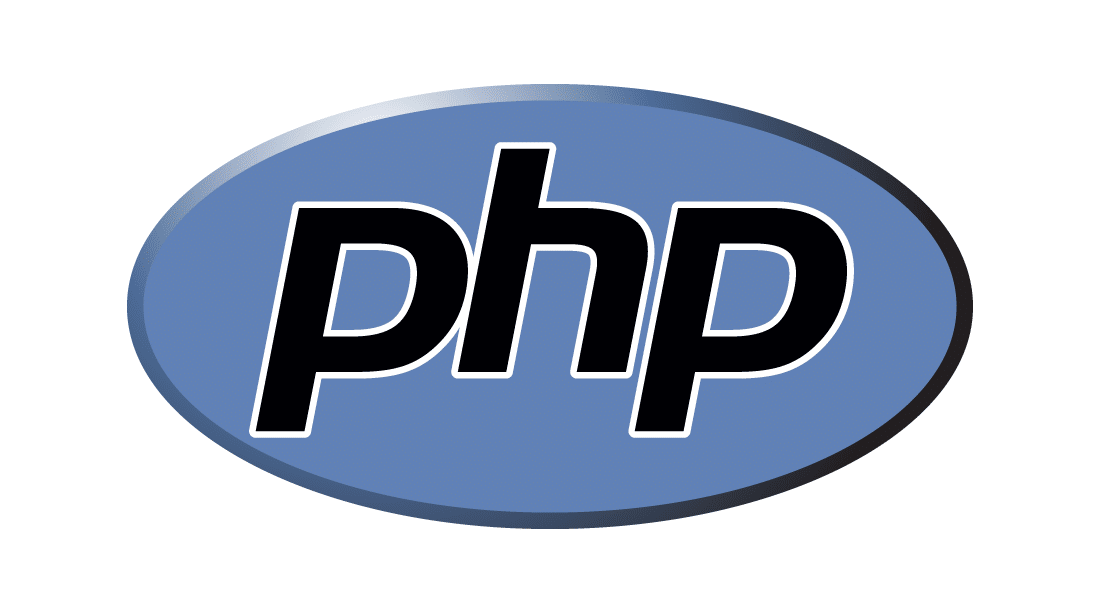
PHP is een open source scripttaal die vooral gebruikt wordt voor webdevelopment en het scripten aan de kant van de server (de back-end). Simpel gezegd:
- PHP kan op een server geïnstalleerd worden om scripts uit te voeren, bijvoorbeeld stukjes code om formulieren op je website te kunnen gebruiken.
- Het wordt op de server uitgevoerd, dus niet bij de client, en werkt dus echt in de back-end en niet in de browser.
- PHP integreert erg goed met HTML, wat het dus erg geschikt maakt voor webdevelopment.
Het is ook één van de makkelijkste web scripttalen om te leren, waardoor het een populaire keuze is onder beginners. Maar desalniettemin is het een krachtige taal en ook geschikt voor geavanceerde functies voor websites.
Allerlei websites en tools gebruiken PHP en de vele uitbreidingen ervan (.NET, Apache en MySQL klinken vast bekend). WordPress is primair gebouwd met PHP en ook de meeste plugins en thema’s gebruiken PHP.
Heeft je server PHP nodig?
Je weet nu wat PHP is, maar waarom zou je het installeren op je server?
De belangrijkste reden is dat het noodzakelijk is om WordPress te laten draaien, aangezien WordPress nagenoeg volledig op PHP gebouwd is. PHP regelt ook de meeste WordPress functies, hooks, thema’s en plugins.
Je kan alle andere systeemvereisten voor WordPress hier vinden:
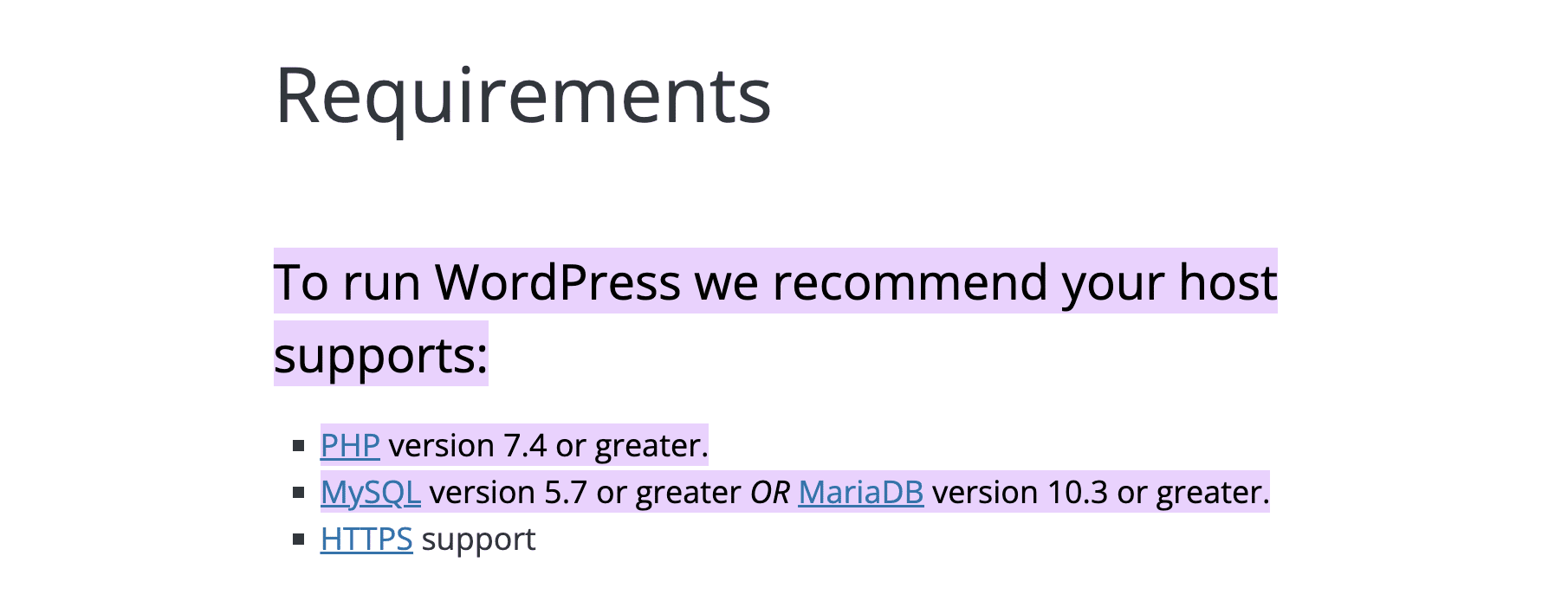
Wil je dus een WordPress testserver gebruiken om met een testwebsite bezig te kunnen, dan moet je PHP installeren.
Daarnaast is PHP een goed beginpunt voor beginnende developers. Het is eenvoudig te gebruiken ten opzichte van andere web scripttalen, zonder dat het ten koste gaat van de functionaliteit. Je kan er alsnog alles mee doen als je weet wat je doet.
PHP is ook vrij populair. Je kan dus online een hoop resources en uitbreidingen vinden.
Daarnaast, als je WordPress thema’s en plugins wil kunnen programmeren, heb je PHP nodig. Het opzetten van een testserver is een goede manier om hiermee te experimenteren.
Let erop dat veel webhosting servers (waaronder Kinsta) PHP en WordPress al voor je geïnstalleerd hebben. Kinsta biedt zelfs de mogelijkheid om een WordPress testwebsite te maken, dus dat is nog makkelijker.
De enige reden dat je dit nog handmatig zou op moeten zetten is wanneer je echt helemaal zelf een server gaat opzetten, dus op je lokale computer of binnen een unmanaged hosting omgeving.
Dat gezegd hebbende, is het tijd voor de instructies voor het opzetten van de server.
Vereisten voor PHP
Voordat je PHP installeert moet je controleren dat je server dit inderdaad aankan. Gelukkig zijn de vereisten niet zo spannend, en de meeste software heb je waarschijnlijk al op je computer staan.
Heb je nog nooit eerder een server gemaakt, kijk dan eens naar deze gids over het opzetten van een lokale server voor verschillende besturingssystemen. De precieze instructies hangen af van het besturingssysteem, maar het is sowieso handig als je met de opdrachtprompt overweg kan en het geen probleem vindt om nieuwe software te installeren.
Welk besturingssysteem je PHP ook op gaat zetten, je zal een webserver nodig hebben om alles uit te voeren. Je moet waarschijnlijk ook een database zoals MySQL installeren, dus hou dat in je achterhoofd.
Dit zijn de PHP vereisten voor elk besturingssysteem, te beginnen met Linux:
- Een ANSI C compiler.
- Modulespecifieke onderdelen zoals GD graphics libraries of PDF libraries.
- Optioneel: Autoconf 2.59+ (voor PHP versies < 7.0), Autoconf 2.64+ (voor PHP versies > 7.2), Automake 1.4+, Libtool 1.4+, re2c 0.13.4+, en Bison.
Het is ook handig als je al met Unix-achtige besturingssystemen overweg kan.
Dan de PHP vereisten voor Windows:
- Diverse Windows besturingssystemen worden ondersteund door PHP 5.5 en later, maar gebruikers van 7.2.0 of nieuwer kunnen geen Windows 2008 of Windows Vista meer gebruiken.
- Visual C Runtime (CRT).
- Visual Studio 2012, 2015, 2017, of Microsoft Visual C++ Redistributable for Visual Studio 2019, afhankelijk van je PHP versie.
Als laatste zijn er geen vereisten voor macOS aangezien PHP al meegeleverd wordt met het systeem. We leggen hieronder uit hoe je dit kan activeren.
Waar kan je PHP downloaden?
Als je de PHP bestanden handmatig moet downloaden, kan je ze via de PHP downloadpagina op de officiële site vinden.
Installeer ze niet vanaf externe websites tenzij je 100% zeker weet dat ze veilig zijn, aangezien het downloaden van bestanden van externe website altijd het risico op malware met zich mee brengt.
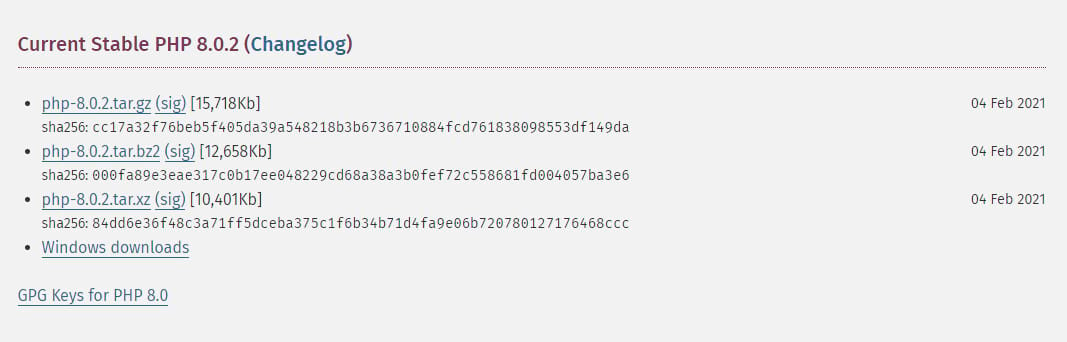
Wanneer je PHP downloadt voor een Windows computer, zoek dan naar de ‘Windows downloads’ link bij elke versie van PHP om de juiste bestanden te installeren.
Je kan ook oudere versies van PHP installeren, maar dit raden we je sterk af, tenzij je heel goed weet waarom je dit doet, aangezien je hiermee je server kwetsbaar maakt door bugs en kwetsbaarheden in de beveiliging.
Wanneer je een Linux distributie gebruikt, dan hoef je de bestanden meestal niet via een website te vinden, maar kan je gewoon de opdrachtregel gebruiken. We zullen dat zometeen helemaal uitleggen.
Welke PHP versie moet ik gebruiken?
Wanneer je op de downloadlink hierboven hebt geklikt, zie je nu zoveel bestanden dat je misschien wat overweldigd bent. Welke PHP versie is ideaal voor jou?
Algemeen gezien, wanneer je een nieuw project begint zonder compatibiliteitsproblemen, dan kan je het beste de nieuwste stabiele versie van PHP gaan gebruiken.
Het is soms ook mogelijk om beta versies van PHP te downloaden die nog nieuwer zijn, maar die hebben meestal nog veel bugs en worden vooral gepubliceerd om feedback te krijgen voor de developers. Je kan dus over het algemeen het beste kiezen voor de stabiele releases.
En hoe zit het met oudere versies? Elke PHP versie bevat nieuwe features, maar dat betekent soms ook nieuwe incompatibiliteiten met oudere features. Wanneer je iets specifieks gedaan moet krijgen dat niet ondersteund wordt in de nieuwste PHP versie, zou je voor een oudere versie kunnen kiezen, maar blijf dan wel altijd nog bij de huidige ondersteunde versies.
Weet je het niet zeker, dan is de nieuwste stabiele versie van PHP altijd de beste keuze.
Let op dat WordPress compatibel is met alleen bepaalde PHP versies. Momenteel worden PHP versies vanaf 5.6.20 ondersteund, maar die zijn dus al vrij oud en zouden we je niet aanbevelen. Versie 7.4 en 8.0 zijn momenteel de best ondersteunde versies voor WordPress.
PHP versie 8 is ook compatibel, maar is nog erg nieuw waardoor nog niet alle plugins er goed mee samenwerken. Maak je je zorgen over compatibiliteitsproblemen, ga dan voor PHP versie 7.4. Je kan ook ons artikel met PHP benchmarks lezen om te zien hoe de verschillende PHP frameworks en platforms het doen bij de verschillende PHP versies.
Update: PHP 8.1 (officiële release) is nu beschikbaar voor alle Kinsta klanten. PHP 7.4 wordt NIET MEER ondersteund door Kinsta. Wij ondersteunen PHP versies 7.4, 8.0, 8.1, 8.2, 8.3, 8.4 en 8.5. Dit geldt alleen voor sites gehost bij Kinsta.
Hoe installeer je PHP op Linux?
Voordat je begint zou je al bekend moeten zijn met de Terminal en enigszins weten hoe je met Unix-achtige besturingssystemen om moet gaan. Over het algemeen werken deze opdrachten voor elke Linux distributie die de normale syntax gebruikt binnen de Terminal, maar we hebben ook enkele opmerkingen toegevoegd voor specifieke besturingssystemen.
Allereerst moet je zorgen dat al je packages helemaal bijgewerkt zijn, daarvoor voer je deze Linux opdracht uit in de Terminal.
sudo apt-get update && sudo apt-get upgradeNu kan je PHP installeren. De opdracht hiervoor is vrij eenvoudig.
sudo apt-get install php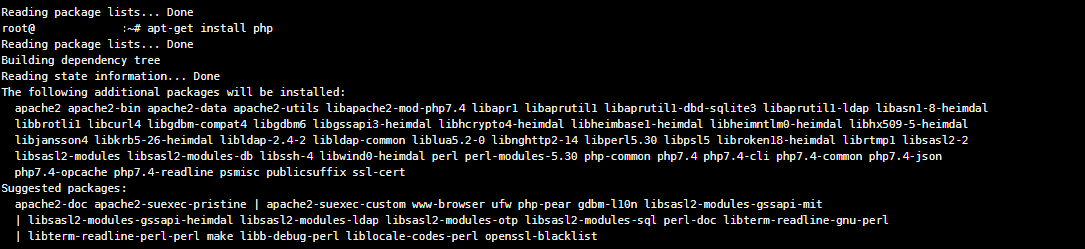
Hiermee krijg je de laatste versie van PHP inclusief een aantal uitbreidingen. Je kan deze code gebruiken om te kijken welke versie je hebt.
php –vWat als je een specifieke versie van PHP wil installeren, zeg PHP 7.4? Dan moet je een PPA, oftewel Personal Package Archive, gebruiken, zoals van Ondřej Surý. Dat is een veilige manier om oudere, ondersteunde versies van PHP te installeren. Voer deze drie opdrachten één voor één uit:
sudo apt install software-properties-common
sudo add-apt-repository ppa:ondrej/php
sudo apt-get updateNu je systeem het archief herkent, kan je PHP 7.4 installeren. Typ daarvoor de volgende opdracht in:
sudo apt install php7.4Je kan dit nummer natuurlijk ook vervangen met een andere PHP versie.
HIermee heb je de basis geregeld, maar als je extra hulp nodig hebt met de instellingen, dan kan de PHP installatie documentatie voor Unix een handig hulpmiddel zijn.
Installeren van PHP op Ubuntu
Ubuntu gebruikers kunnen de bovenstaande gids volgen. Ubuntu is één van de populairste distributies, dus de meeste gidsen over Linux richten zich daarop.
Een alternatieve optie is het downloaden van een LAMP stack. LAMP staat voor Linux, Apache, MySQL en PHP. Dit is dus een bundel met alle software die je nodig hebt om een server aan de gang te krijgen.
Je kan deze tools ook allemaal apart downloaden, of in één keer via Taskel. Voer daarvoor deze twee opdrachten na elkaar uit in de Terminal:
sudo apt install tasksel
sudo tasksel install lamp-server
Installeren van PHP op CentOS 7
Dit besturingssysteem werkt net wat anders dan de andere Linux distributies. Op CentOs zijn de apt en apt-get opdrachten niet ideaal voor het installeren van software. In plaats daarvan gebruikt het systeem yum, dat staat voor Yellowdog Updater Modified, een betere pakketmanager voor RHEL-gebaseerde besturingssystemen.
Verder zijn de precieze opdrachten nagenoeg hetzelfde. Om je packages te updaten voer je deze opdracht uit:
sudo yum install epel-release && sudo yum updateBij alle andere opdrachten kan je in principe apt-get vervangen door yum. Voor het installeren van PHP gebruik je deze opdracht.
sudo yum install phpPHP opdrachten zoals php –v zouden ook moeten werken op CentOS 7, dus dat maakt verder niet uit.
Installeren van PHP op Debian
Als laatste besturingssysteem in de Unix sfeer is Debian aan de beurt. Hier zijn een paar kleine aandachtspunten bij, maar de meeste opdrachten zullen het prima doen.
Bij Debian kan je zowel apt-get of aptitude gebruiken in je Terminal opdrachten. De aptitude opdracht is wat vollediger en geeft je een menu interface. Het is een kwestie van smaak welke je wil gebruiken, in beide gevallen zal je PHP kunnen installeren.
In plaats van de normale apt-get opdracht zou je dus deze opdracht kunnen uitvoeren:
sudo aptitude install phpDebian kan een beetje lastig zijn. Wanneer je merkt dat PHP niet goed verwerkt wordt of dat uitbreidingen niet soepel werken, zorg er dan eerst voor dat het configuratiebestand van je server bijgewerkt is, en dat de bestanden van de uitbreiding ini geladen worden.
Naast enkele kleine dingen zijn de overige instructies voor Debian hetzelfde als bij de andere Linux distributies.
Hoe installeer je PHP op Windows?
Wanneer je Windows gebruikt, hoef je, anders dan bij macOS en Linux, PHP niet te installeren via de opdrachtprompt, al zou je daar nog steeds voor kunnen kiezen.
Een makkelijke manier om PHP te installeren is om IIS in te schakelen en vervolgens WebPI te gebruiken om PHP te installeren. Na het starten van WebPI kan je PHP vinden onder het tabblad Products. Klik op Add bij de gewenste versie en vervolgens op Install.
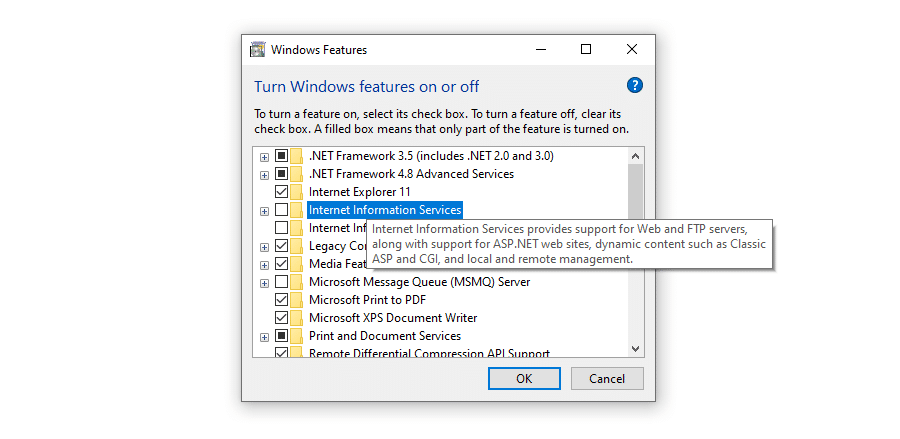
Je kan ook PHP voor Windows downloaden en het handmatig instellen om met IIS te werken. Als je IIS gebruikt moet je er wel op letten dat je een non-thread-safe versie neemt.
Vind je dit allemaal ingewikkeld klinken, dan kan je ook WampServer of XAMPP installeren, die alles al ingebouwd hebben wat je nodig hebt voor een webserver: Apache, een database en natuurlijk PHP zelf.
Deze instructies werken op eigenlijk alle moderne Windows besturingssystemen, zoals Windows 10, Windows 7 en Windows Vista. Gebruik je een oudere versie van Windows, dan kan je het beste de documentatie over legacy Windows installaties erbij pakken.
Windows heeft soms wat extra configuratie nodig voordat PHP goed werkt, dus lees ook de documentatie over de aanbevolen configuratie voor Windows. Je moet alleen wat kleine wijzigingen in ini maken.
Hoe installeer je PHP op macOS?
PHP is al geïnstalleerd op de meeste macOS computers, dus je hoeft dit meestal niet meer zelf te doen.
Het enige wat je moet doen is het uncommenten van een paar regels code in het Apache configuratiebestand httpd.conf die je meestal kan vinden in /private/etc/apache2/httpd.conf. Haal deze twee regels uit de opmerkingen door het hekje te verwijderen:
# LoadModule php5_module libexec/httpd/libphp5.so
# AddModule mod_php5.cSoms moet je nog wat extra instellingen aanpassen als je de standaardwaarden niet prettig vindt. Anders kan je de DocumentRoot zoeken en daar een PHP bestand in maken en laden met de volgende code:
<?php phpinfo(); ?>Je kan altijd de PHP versie controleren via php –v om te checken dat PHP inderdaad goed geïnstalleerd is.
Moet je PHP handmatig downloaden, dan kan je het beste Homebrew installeren en deze simpele opdracht gebruiken:
brew install phpAlles over PHP uitbreidingen
Nu je PHP aan de gang hebt gekregen is het tijd om na te denken over uitbreidingen voor PHP. Deze handige libraries voegen allemaal handige extra functies toe. Je kan ze zien als plugins die de functionaliteit van PHP verder uitbreiden. Sommige extensies zijn vereist om bepaalde PHP frameworks te gebruiken, zoals Laravel en Symfony.
Alhoewel je ook alles zelf kan programmeren zonder ooit een uitbreiding te gebruiken, is het niet heel efficiënt om zelf het wiel opnieuw uit te vinden wanneer er al allemaal handige en goed geteste toepassingen bestaan die je veel werk uit handen kunnen nemen.
PHP bevat al tientallen ingebouwde uitbreidingen, die je soms nog handmatig moet inschakelen, maar vaak al meteen kan gaan gebruiken. Je kan PHP uitbreidingen installeren via websites zoals PECL, die honderden externe pakketten hosten.
De PHP handleiding biedt ook documentatie over uitbreidingen, zodat je er al mee aan de slag kan.
Weet je niet zeker waar je mee moet beginnen? Enkele populaire PHP uitbreidingen:
- Apache: Apache is veelgebruikte software voor webservers, die ook aanbevolen wordt door WordPress omdat het zo goed samenwerkt met zowel WordPress als PHP. Apache wordt al meegeleverd met PHP, dus je hoeft het niet handmatig te installeren.
- .NET: .NET is een populair software framework waar je onder meer webtoepassingen mee kan bouwen. Het werkt met verschillende programmeertalen, waaronder PHP. Wellicht vind je ook PeachPie interessant, waarmee je PHP code in .NET kan uitvoeren.
- MySQLi: Dit is een betere versie van de oude MySQL uitbreidingen, waarmee je met de MySQL database software kan werken. Dit is echt een vereiste om je database in te kunnen stellen.
Wanneer je een uitbreiding installeert, moet je het uit de opmerkingen halen. Open hiervoor php.ini en verwijder de puntkomma (;) vóór extension=extensionname.
Je kan ook deze PHP frameworks bekijken als je je code wil gaan standaardiseren en voorgebouwde libraries wil gaan gebruiken. Dit is een goede manier om te beginnen met het ontwikkelen van webtoepassingen op basis van PHP.
Samenvatting
Welk besturingssysteem je ook gebruikt, het installeren van PHP is niet heel ingewikkeld. En wanneer je een WordPress testserver wil maken, heb je dit nodig. Ambitieuze PHP programmeurs kunnen het opzetten van een webserver en installeren van PHP zien als een goede oefening.
Zorg ervoor dat je PHP download via de opdrachtregel of via de officiële website. Je kan de nieuwste stabiele versie van PHP gebruiken of elke andere versie die compatibel is met WordPress.
En als je meteen aan de slag wil met het ontwikkelen van WordPress websites, dan kan je DevKinsta eens proberen. Hier zit PHP al op geïnstalleerd. Je kan hiermee ook verschillende PHP versies hot-swappen zodat je je website kan testen in verschillende omgevingen.


